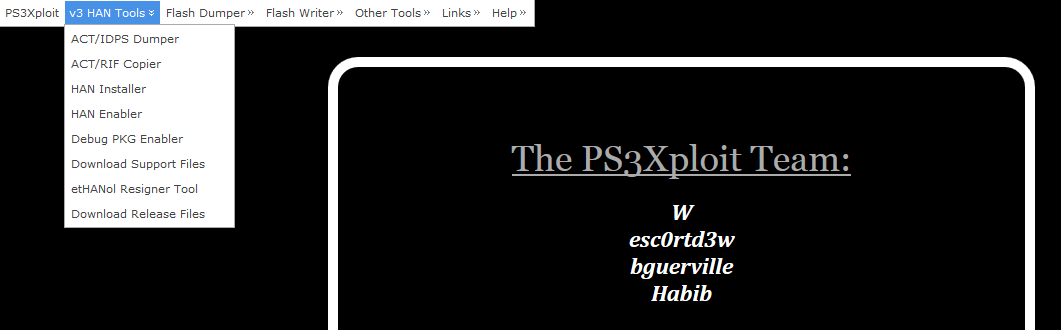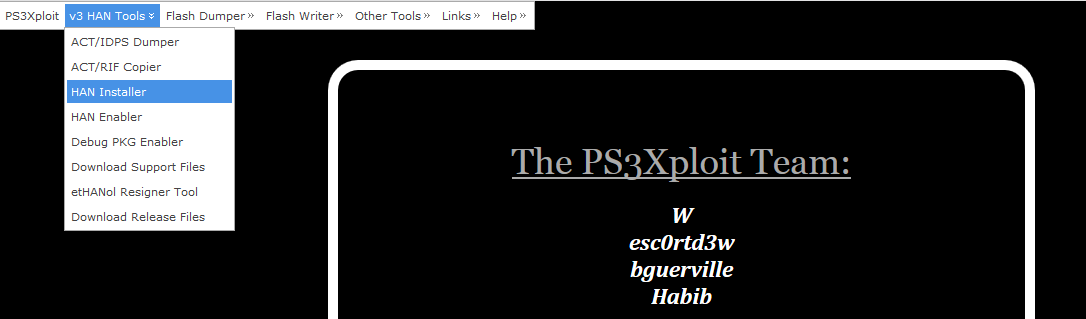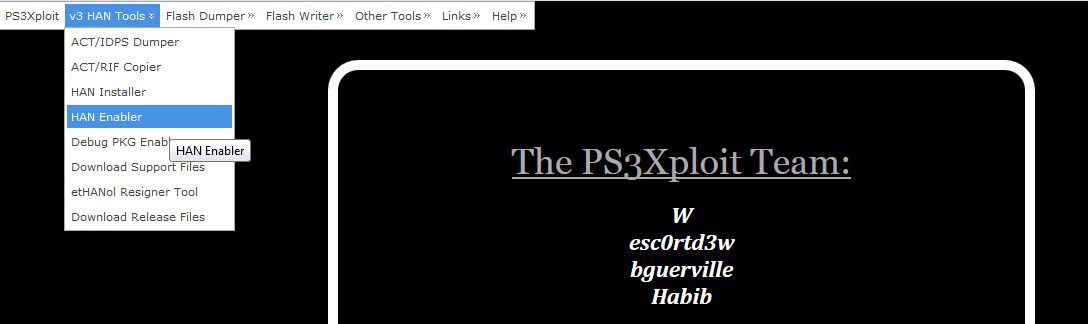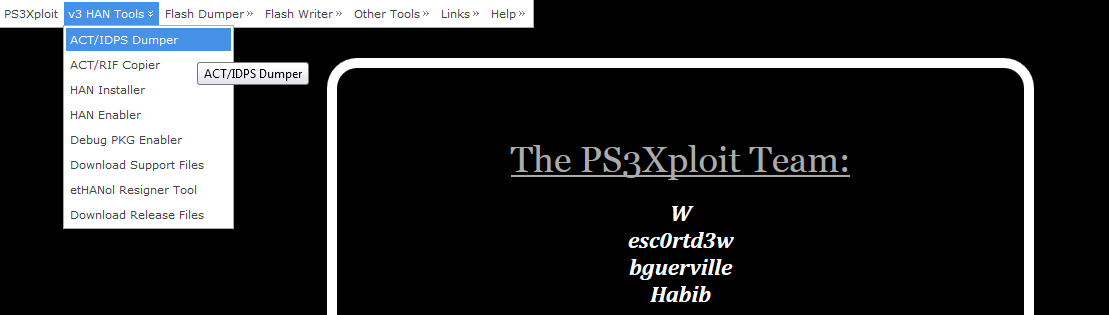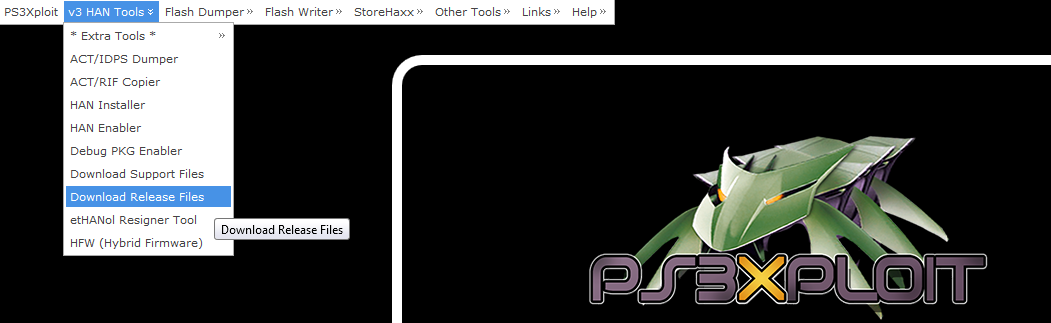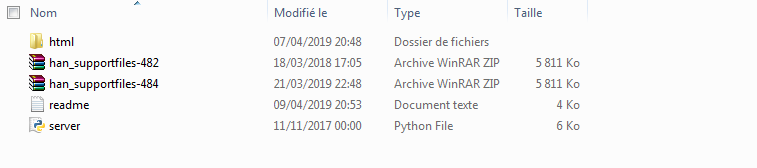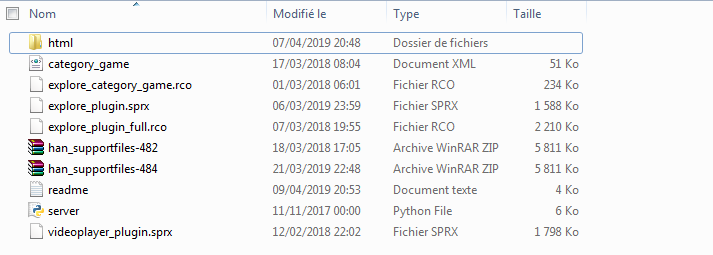Nous vous
en parlions il y a peu ! Il ne manquait plus que certains modèles de PS3 à être
jailbreak, voilà chose faite avec
PS3Xploit v3 HAN Tools. Il s'agit là d'un hack volatile qui tire son abréviation de
etHANol. Il vous offrira la possibilité de jouer à vos
backups PS1/PS2/PS3/PSP pour le moment.
Toutefois, il ne s'agit pas là d'installer des
homebrews ni de profiter d'un éventuel CFW. Cette démarche nécessitera certains aspects de configuration au préalable et vous devrez, à chaque redémarrage de votre console, relancez
HAN!
Avant tout, ni GamerGen, ni l'auteur de cette News ne seront tenus pour responsables en cas de dommage ou de mauvaises manipulations de votre part. Pensez à effectuer une sauvegarde de vos données avant de vous lancer ! Bien que non testé, n'essayez pas cette méthode sur un modèle compatible avec un CFW sous peine d'endommager votre console. Le jeu en ligne n'est pas conseillé également car il n'y a aucun moyen de se prémunir du ban !
- Une PS3 (non compatible avec les CFW) OFW 4.81/4.82
- Une clé USB Fat32
- Un PC
- Un compte PSN actif
- [+] CLIQUER POUR AFFICHER
- PS3Xploit
- Les outils de v3 HAN Tools:
- Les outils pour compilation pkg
- Les outils pour les émulateurs
- L'outil pour le transfert de pkg via réseau local
| Le processus de jailbreak |
Étape 1: Préparation de la PS3
- [+] CLIQUER POUR AFFICHER
1. Création compte et activation PSN
1.1. Créez un compte utilisateur (avec compte PSN lié)
NB: N'utilisez pas votre compte principal !!!
1.2. Lancez votre nouveau compte PSN et activez le !
1.3. Allez sur le PSN et téléchargez une démo de jeu.
NB: Étape nécessaire pour créer le fichier act.dat
2. Préparation navigateur PS3
2.1. Lancez le navigateur web de la PS3
2.2. Allez sur le site de PS3XPloit => http://www.ps3xploit.com/
2.3. Créez 3 signets depuis l'onglet v3 HAN Tools:
2.4. Nettoyez le navigateur web de la PS3
NB: Videz cookies, cache, historique de navigation...
2.5. Mettez une page blanche comme page par défaut
NB: Cela évitera de saturer la mémoire !
Étape 2: Préparation de la clé USB
- [+] CLIQUER POUR AFFICHER
1. Formatez votre clé en FAT32
2. Téléchargez ps3_tools-v3.0-HAN484_HFW_release_PS3XPloit.zip
3. Décompressez l'ensemble de l'archive sur votre PC
4. Copier/coller l'ensemble du dossier ps3_tools-v3.0-HAN484_HFW_release_PS3XPloit sur votre clé USB !
5. Décompressez l'archive han_supportfiles-481 à la racine de votre clé USB
NB: L'autre archive concerne seulement le FW 4.84 ! Une fois la votre décompressée, vous pouvez supprimer les deux archives ou les laisser, cela n'a pas d'importance !
Étape 3: Processus de jailbreak
- [+] CLIQUER POUR AFFICHER
1. Mise en place du HAN
NB: Opération à faire une seule fois !!!
1.1. Insérez votre clé USB sur le port, à droite
1.2. Lancez le navigateur web de votre PS3
1.3. Chargez le signet HAN Installer
1.4. Cliquez sur Initialize HAN Installer
1.5. Cliquez sur Launch HAN Installation
NB: La PS3 redémarre ! Étape suivante !
2. Activer HAN
NB: Opération à renouveler a chaque démarrage de la PS3 via compte secondaire!!!
2.1. Lancez le navigateur web PS3
2.2. Chargez le signet HAN Enabler
2.3. Cliquez sur Initialize HAN Enabler
2.4. Cliquez sur Enable HAN
NB: Le navigateur web se ferme
3. Dumper les fichiers ACT/IDPS
NB: Opération à faire une seule fois !!!!
3.1. Insérez votre clé USB sur le port à droite
3.2. Lancez le navigateur web PS3
3.3. Cliquez sur Initialize ACT/IDPS Dumper
3.4. Cliquez sur Dump ACT.DAT & IDPS
NB: Le navigateur web PS3 se ferme
3.5. Faites une copie du Dump ACT.DAT & IDPS sur votre PC
NB: Conservez le précieusement
Étape 4: Installation de HAN Toolbox
- [+] CLIQUER POUR AFFICHER
- C'est une installation optionnelle. Toutefois, elle vous facilitera la vie. Si vous utilisiez une ancienne version de HAN ToolBox, vous allez devoir mettre à jour le HAN avant de vous lancer dans l'installation de sa nouvelle version.
Voici comment procéder avec une ancienne version:
1. Téléchargez han_supportfiles.zip
2. Décompressez l'archive à la racine de votre clé USB
NB: Insérez la dans le port USB à droite
3. Allumez votre PS3
4. Chargez le signet HAN Installer
5. Cliquez sur Initialiser HAN Installer
NB: Si erreur, effacez le cache etc... Et redémarrez la PS3 pour recommencer
6. Cliquez sur Launch HAN installer
NB: Laissez terminer le processus !
Voici comment procéder pour une première installation:
1. Redémarrez votre PS3
2. Téléchargez HAN Toolbox v0.5 depuis votre PC
3. Mettez le sur votre clé USB
4. Branchez votre clé USB dans le port, à droite
5. Connectez vous à votre compte secondaire
6. Activez le HAN
6.1. Lancez le navigateur web PS3
6.2. Chargez le signet HAN Enabler
6.3. Cliquez sur Initialize HAN Enabler
6.4. Cliquez sur Enable HAN
NB: Le navigateur web se ferme
7. Allez dans le gestionnaire de PKG sur le XMB
8. Lancez l'installation de HAN Toolbox
NB: Une fois l'installation terminée, un nouvel item apparaît dans Jeux du XMB
| Les compléments du jailbreak |
Conversion et installation pkg
- [+] CLIQUER POUR AFFICHER
- Dans cette partie, il s'agira de procéder à la conversion et l'installation des pkg. Vous avez préalablement fait le dump act.dat et idps.hex. La limitation du format FAT32 empêchera les possibilités pour des fichiers supérieurs à 4Go. Du coup, il vous faudra passer par le réseau local pour le transfert.
Préparation des outils
1. Créer un dossier où vous pourrez mettre vos outils. Nommez le comme vous le souhaitez sans espace et où vous le souhaitez. Cela évitera les erreurs ! Dans ce tuto, il sera nommé ainsi votre_dossier_créé
2. Au choix, selon votre utilité pour la suite:
2.1. Téléchargez et décompressez PS3_Resigner dans votre_dossier_créé
NB: Attention, désactivez votre antivirus car il se peut qu'il le bloque !
2.2. Copiez vos fichiers ACT.DAT et IDPS.HEX dans votre_dossier_créé\PS3xploit-resigner-master\rifgen-master
2.3. Téléchargez et décompressez PSX Classics Tools dans votre_dossier_créé
2.4. Téléchargez et décompressez TrueAncestorRepacker dans votre_dossier_créé\TrueAncestor
2.5. Téléchargez et exécutez PS3Tools
NB: Désactivez votre antivirus pour éviter un blocage éventuel !
Pour des jeux PS1
Pour la conversion PS1, vous aurez besoin des images pour le look and feel de votre jeu dans le menu XMB. Il y a 3 images au total:
- ICON0.PNG: C'est l'icône du jeu lorsqu'il est mis en évidence dans le menu XMB
- PIC1.PNG: C'est l'image d'arrière plan lorsqu'il est mis en surbrillance dans le menu XMB
- PIC0.PNG: C'est la boîte d'information située dans le coin inférieur droit de l'écran lorsque mis en évidence dans le menu XMB
N'importe quel PNG peut être utilisé mais le nom de fichier doit correspondre à ceux ci-dessus.
- ICON0.PNG: Elle doit être en 320x176
- PIC1.PNG: L'image d'arrière plan doit être en 1920x1080
1. Conversion de l'ISO PS1
1.1 Convertissez votre jeu PS1 en ISO
1.2, Allez dans votre_dossier_créé\psx_classics\PSX2PSP 1.4
1.3. Sélectionnez Classic mode
1.4. Cliquez sur Options
1.5. Déplacez le curseur Compression sur 0
1.6 Sauvegardez et fermez
1.7 Sélectionnez Classic Mode
1.8 Recherchez votre jeu au format ISO
NB: Pour les jeux multi-disques, cliquez sur le menu déroulant pour ajouter d'autres ISO
1.9 Remplissez Output PBP Folder
NB: Enregistrez dans votre_dossier_créé\psx_classics
1.9.1. Vérifier le Game Title
1.9.2. Écrivez le GameID
1.9.3. Cliquez sur Convert
1.9.4. Enregistrez dans votre_dossier_créé\psx_classics
1.10. Allez dans votre_dossier_créé\psx_classics
1.11. Trouvez le nouveau dossier de votre jeu
1.12. Copiez/collez le EBOOT.PBP dans le dossier votre_dossier_créé\psx_classics
1.13. Faites glisser EBOOT.PBP sur make_psone_classic_metadata.exe pour créer un fichier ISO.BIN.DAT
1.14. Copiez ceci et collez-le dans le bloc-notes:
- Code: Select All Code
make_npdata -e ISO.BIN.DAT ISO.BIN.EDAT 1 1 1 0 16 3 00 UP9000-TITLEID_00-0000000000000001 5
1.14.1. Modifiez cette commande afin qu'elle contienne votre GameID à la place du TITLEID
1.14.2. Une fois modifié, ouvrez une invite de commande dans le dossier psx_classics
NB: Touche MAJ enfoncée et clic droit => Ouvrir l'invite de commande
1.14.3. Copiez/collez votre commande modifiée dans l'invite de commande
1.14.4. Appuyez sur Entrée
NB: Un nouveau fichier nommé ISO.BIN.EDAT est créé
1.15. Copiez ISO.BIN.EDAT dans votre_dossier_créé\psx_classics\PS1 Classics PSN Work Folder\USRDIR
1.16. Copiez EBOOT.PBP dans votre_dossier_créé\psx_classics\PS1 Classics PSN Work Folder\USRDIR\CONTENT
1.17. Copiez les fichiers ICON0.PNG, PIC0.PNG et PIC1.PNG dans votre_dossier_créé\psx_classics\PS1 Classics PSN Work Folder\
1.18. Allez dans votre_dossier_créé\ps3tools
1.19. Exécutez PS3Tools_Menu.exe
1.20. Sélectionnez PARAM SFO Editor
1.20.1. Cliquez sur l'icône du dossier
1.20.2. Ouvrez PARAM.SFO dans votre_dossier_créé\psx_classics\PS1 Classics PSN Work Folder\
1.20.3. Modifier TitleID
1.20.4. Modifier Title
1.20.5. Cochez les cases "576 16: 9" et "480 16: 9" pour le support écran large
1.20.6. Cliquez sur Enregistrer et fermez l'éditeur PARAM.SFO
1.21. Renommez PS1 Classics PSN Work Folder avec le nom du GameID
1.22. Copiez ce dossier dans votre_dossier_créé\TrueAncestor\game
NB: Si le dossier game n'y est pas, créez-le !
1.23. Exécutez Repacker.exe dans le dossier votre_dossier_créé\TrueAncestor
1.24. Sélectionnez 1 (PKG rapide)
1.25. Appuyez sur Entrée
NB: Votre GameID devrait apparaître dans la liste. Si ce n'est pas le cas, soit il est au mauvais endroit, soit vous avez oublié une étape. TrueAnsestor prendra quelques minutes pour compiler votre jeu. Une fois terminé, le pkg se trouvera dans votre_dossier_créé\TrueAncestor\pkg
1.26. Copiez/déplacez ce pkg dans votre_dossier_créé\PS3xploit-resigner-master\ rifgen-master
1.26.1. Glissez votre pkg sur ps3xploit_rifgen_edatresign.exe
1.26.2. Le pkg se crée !
1.27. Copier le sur votre clé USB
NB: Insérer là dans le port USB le plus à droite
2. Installation du pkg PS1
2.1. Allumez votre PS3
2.2. Activer le HAN
NB: Méthode via le navigateur web mais possible via HAN ToolBox si vous l'avez installé.
2.2.1 Lancez le navigateur web PS3
2.2.2. Chargez le signet HAN Enabler
2.2.3. Cliquez sur Initialize HAN Enabler
2.2.4. Cliquez sur Enable HAN
NB: Le navigateur se ferme !
2.3. Via le XMB, allez dans Gestionnaire de PKG/Contenu PlayStation Network
2.4. Sélectionnez votre pkg
NB: Le processus de copie se lance. Patientez !
2.5. Allez dans Gestionnaire de PKG/Contenu PlayStation Network
2.6. Sélectionnez votre pkg et installez le !
NB: Le processus d'installation se lance. Patientez !
2.7. Supprimez votre pkg dans Contenu Playstation Network
3. Enjoy !
Pour des jeux PS2
Pour la conversion PSX, vous aurez besoin des images pour le look and feel de votre jeu dans le menu XMB. Il y a 3 images au total:
- ICON0.PNG: C'est l'icône du jeu lorsqu'il est mis en évidence dans le menu XMB
- PIC1.PNG: C'est l'image d'arrière plan lorsqu'il est mis en surbrillance dans le menu XMB
- PIC0.PNG: C'est la boîte d'information située dans le coin inférieur droit de l'écran lorsque mis en évidence dans le menu XMB
N'importe quel PNG peut être utilisé mais le nom de fichier doit correspondre à ceux ci-dessus.
- ICON0.PNG: Elle doit être en 320x176
- PIC1.PNG: L'image d'arrière plan doit être en 1920x1080
En plus de cela, il vous faudra ceci:
1. Conversion de l'ISO PS2
1.1. Convertissez le jeu PS2 en ISO
1.2. Exécutez PS3Tools_Menu.exe dans votre_dossier_créé\ps3tools\
1.3. Sélectionnez Conversion Tools
1.4. Sélectionnez PS2Classics GUI
1.5. Cliquez sur l'icône du dossier
1.6. Sélectionnez votre ISO
1.7. Cliquez sur Encrypt
NB: Une fois chiffré, un fichier ISO.BIN.ENC.BIN.ENC va être enregistré
1.8. Recherchez ce fichier et renommez-le en ISO.BIN.ENC
1.9. Revenez sur la fenêtre PS2Classics GUI
1.10. Cliquez sur l'onglet Make PKG
1.11. Cliquez sur Make PKG
NB: l'emplacement de votre ISO.BIN.ENC va s'ouvrir, sélectionnez-le
1.12. Laissez terminer le processus
NB: Votre jeu pkg sera dans le même dossier que ISO.BIN.ENC
1.13. Copiez le pkg dans votre_dossier_créé\PS3xploit-resigner-master\rifgen-master
1.14. Faites glisser le pkg sur ps3xploit_rifgen_edatresign.exe
1.15. Copier votre pkg signé à la racine de votre clé USB.
2. Préparation de PS2 Placeholder
2.1. Copiez PS2 Classics Placeholder dans votre_dossier_créé\PS3xploit-resigner-master\rifgen-master
2.2. Faites glisser Placeholder.PKG sur ps3xploit_rifgen_edatresign.exe
2.3. Copiez le pkg signé à la racine de votre clé USB
3. Préparation du fichier RAP universel
3.1 Copiez le fichier rap dans votre_dossier_créé\PS3xploit-resigner-master\rifgen-master\raps
3.2. Allez dans votre_dossier_créé\PS3xploit-resigner-master\rifgen-master
3.3. Lancez resign_all.bat
3.3.1. Suivez les instructions dans l'invite de commande
3.4. Copiez RIF000-INSTALLER_00-0000000000000000.pkg_signed.pkg à la racine de votre clé USB
4. Installation du pkg PS2
4.1. Allumez votre PS3
4.2. Insérez votre clé USB sur le port à droite
4.3. Activer le HAN
NB: Méthode via le navigateur web mais possible via HAN ToolBox si vous l'avez installé.
4.3.1 Lancez le navigateur web PS3
4.3.2. Chargez le signet HAN Enabler
4.3.3. Cliquez sur Initialize HAN Enabler
4.3.4. Cliquez sur Enable HAN
NB: Le navigateur se ferme !
4.4. Allez dans le gestionnaire et installez vos pkg
4.4.1. Installez votre jeu PS2 pkg
4.4.2. Installez votre rap
4.4.3. Installez votre rif
4.5. Une fois installés, les pkg peuvent être supprimés de votre clé USB.
NB: Vous pouvez les conserver sur votre PC ou autre support de stockage
5. Enjoy !
Pour des jeux PSP
1. Conversion de l'ISO PSP
1.1. Convertissez le jeu PSP en ISO
1.2. Lancez PS3Tools_Menu.exe dans votre_dossier_créé\ps3tools\
1.3. Sélectionnez Conversion Tools
1.4. Sélectionnez PSP2PS3 GUI
1.5. Cliquez sur le bouton ... (à côté de la boîte de dialogue de fichier)
1.6. Sélectionnez votre ISO
NB: L'outil utilisera automatiquement les png ICON, PIC1 et titre
1.7. Cliquez sur Options
NB: Assurez-vous que PSP Remaster est sélectionné
1.8. Cliquez sur Convert
NB: Laissez PSP2PS3 finir
1.9. Lorsque vous y êtes invité, cliquez sur Make PKG
NB: Laisser PSP2PS3 finir. Un dossier s'ouvrira a la fin du processus
1.10. Copiez/collez le pkg dans votre_dossier_créé\PS3xploit-resigner-master\rifgen-master
1.11. Faites glisser le pkg sur ps3xploit_rifgen_edatresign.exe
1.12. Copiez le pkg à la racine de votre clé USB
2. Installation du pkg PSP
2.1. Allumez votre PS3
2.2. Insérez votre clé USB sur le port à droite
2.3. Activer le HAN
NB: Méthode via le navigateur web mais possible via HAN ToolBox si vous l'avez installé.
2.3.1 Lancez le navigateur web PS3
2.3.2. Chargez le signet HAN Enabler
2.3.3. Cliquez sur Initialize HAN Enabler
2.3.4. Cliquez sur Enable HAN
NB: Le navigateur se ferme !
2.4. Via le XMB, allez dans Gestionnaire de PKG/Install Package Files/Standard
2.5. Sélectionnez votre pkg
NB: Le processus de copie se lance. Patientez !
2.6. Allez dans Gestionnaire de PKG/Contenu PlayStation Network
2.7. Sélectionnez votre pkg et installez le !
NB: Le processus d'installation se lance. Patientez !
2.8. Supprimez votre pkg dans Contenu Playstation Network
3. Enjoy !
NB: Tous les jeux ne sont pas compatibles ! Après test de 3 jeux, aucun n'a fonctionné. Soit il manque une étape, soit d'autres fonctionnent !
Pour des jeux PS3
En plus des outils cités plus haut, il vous faudra cela:
1. Extraction des données de l'ISO PS3
NB: Si votre jeu est au format ISO, utilisez un utilitaire de disque virtuel pour monter l'ISO. Copiez/collez tout le contenu dans un dossier. Si ce n'est pas un ISO, suivez la prochaine étape
2. Téléchargement de mise à jour et conversion en PKG du jeu PS3
2.1. Copiez/collez le contenu de votre ISO dans votre_dossier_créé\CFW2OFW Helper
2.2. Exécutez CFW2OFW Helper.exe
NB: Les mises à jour pour votre jeu se téléchargent
2.3. Un dossier avec votre titre de jeux se crée
NB: Dans ce dossier, deux autres apparaissent
2.4. Copiez/collez ces 2 dossiers dans votre_dossier_créé\make-backup-pkg
2.5. Lancez do.bat
NB: Laissez l'invite de commande terminer
2.6. Trois pkg sont présents, copiez les dans votre_dossier_créé\PS3xploit-resigner-master\rifgen-master
2.7. Signez chacun d'eux en les faisant glisser sur ps3xploit_rifgen_edatresign.exe
2.8. Copiez les pkg signés à la racine de votre clé USB
3. Installation du pkg PS3 supérieur à 4Go
NB: Passez à la méthode avec PKG Linker dans la rubrique qui concerne le transfert de jeu via réseau local sinon continuez à la prochaine étape.
4. Installation du pkg PS3 inférieur à 4Go
4.1. Allumez votre PS3
4.2. Insérez votre clé USB sur le port à droite
4.3. Activer le HAN
NB: Méthode via le navigateur web mais possible via HAN ToolBox si vous l'avez installé.
4.3.1 Lancez le navigateur web PS3
4.3.2. Chargez le signet HAN Enabler
4.3.3. Cliquez sur Initialize HAN Enabler
4.3.4. Cliquez sur Enable HAN
NB: Le navigateur se ferme !
4.4. Allez dans le gestionnaire et installez vos pkg
4.4.1. Installez votre jeu PS3 pkg
4.4.2. Installez votre rap
4.4.3. Installez votre rif
4.5. Une fois installés, les pkg peuvent être supprimés de votre clé USB.
NB: Vous pouvez les conserver sur votre PC ou autre support de stockage
5. Enjoy !
Pour des jeux PSN
Cette méthode n'est pas sans risque et implique une connexion au PSN. Vous allez pouvoir télécharger des démos et en profiter pleinement. Toutefois, certains aspects ne seront pas détaillés dans cette partie du tutoriel et aucun lien ne sera donné et publié.
1. Préparation du jeu PSN
1.1. Téléchargez votre jeu pkg
1.2. Téléchargez votre RAP
NB: C'est à vous de voir pour cette partie. À noter que le jeu pkg et le RAP vont de paire.
1.3. Copiez/collez le pkg dans votre_dossier_créé\PS3xploit-resigner-master\rifgen-master
1.4. Copiez/collez le RAP dans votre_dossier_créé\PS3xploit-resigner-master\rifgen-master\raps
1.5. Exécutez resign_all.bat
1.6. Faites glisser le pkg sur ps3xploit_rifgen_edatresign.exe
1.7. Copiez/collez votre pkg signé et le RIF000 à la racine de votre clé USB
1.8. Branchez votre clé USB sur le port droit de votre PS3
2. Installation du pkg PSN
2.1. Allumez votre PS3
2.2. Connectez-vous à votre compte secondaire
2.3. Activer le HAN
NB: Méthode via le navigateur web mais possible via HAN ToolBox si vous l'avez installé.
2.3.1 Lancez le navigateur web PS3
2.3.2. Chargez le signet HAN Enabler
2.3.3. Cliquez sur Initialize HAN Enabler
2.3.4. Cliquez sur Enable HAN
NB: Le navigateur se ferme !
2.4. Allez dans le gestionnaire et installez vos pkg
4.5. Une fois installés, les pkg peuvent être supprimés de votre clé USB.
NB: Vous pouvez les conserver sur votre PC ou autre support de stockage
3. Enjoy !
Pour des jeux c00
Cette méthode n'est pas sans risque et implique une connexion au PSN. Vous allez pouvoir télécharger des démos et en profiter pleinement. Toutefois, certains aspects ne seront pas détaillés dans cette partie du tutoriel et aucun lien ne sera donné et publié.
En plus des outils cités plus haut, il vous faudra:
- c00 Unlock PKG: A trouver soi même !
1. Préparation du c00 PKG
1.1. Téléchargez c00 Unlock PKG
NB: A vous de voir pour cet aspect !
1.2. Copiez/collez le pkg téléchargé dans votre_dossier_créé\PS3xploit-resigner-master\rifgen-master
1.3. Faites glisser votre c00 PKG sur ps3xploit_rifgen_edatresign.exe
1.4. Copier/collez le pkg signé à la racine de votre clé USB
1.5. Branchez votre clé USB dans le port droit
2. Installation de votre c00 PKG
2.1. Allumez votre PS3
2.2. Connectez-vous à votre compte secondaire
2.3. Activer le HAN
NB: Méthode via le navigateur web mais possible via HAN ToolBox si vous l'avez installé.
2.3.1 Lancez le navigateur web PS3
2.3.2. Chargez le signet HAN Enabler
2.3.3. Cliquez sur Initialize HAN Enabler
2.3.4. Cliquez sur Enable HAN
NB: Le navigateur se ferme !
2.4. Allez dans le gestionnaire et installez votre pkg
2.5. Connectez-vous sur le PSN
2.6. Démarrer le store PSN
2.7. Recherchez votre jeu
2.8. Télécharger la version de démonstration
2.9. Installez le jeu comme n'importe quel autre jeu
NB: Une fois installé, quittez le PSN
2.10. Déconnectez-vous du PSN
NB: Vous avez terminé l'activation et le téléchargement du jeux c00
3. Enjoy !
Transfert de jeu via réseau local
- [+] CLIQUER POUR AFFICHER
- Cette partie du tutoriel concernera le transfert des jeux PS3 (et certains jeux PS2 si bien que le problème avec le format Fat32, c'est sa limite pour les fichiers supérieurs à 4Go. Du coup, difficile de passer par le mode classique. Il vous faudra donc l'outil PKG Linker. Vous devrez connecter votre PS3 sur le même réseau que votre PC (cela va de soi).
Les conseils
- Ne pas utilisez de VPN
- Préférez une connexion Ethernet si débit faible
- Copiez tous les pkg à transférer dans un dossier
Les outils
La méthode à suivre
Chaque fois que le port ou l'adresse IP est changé dans ce soft, vous devez installer un Package_List.pkg via USB, puis redémarrer la PS3. C'est important, si vous ne faites pas cela la PS3 est toujours à la recherche de l'ancienne adresse IP ou le Port pour Package_List.pkg et tous les autres paquets. Si vous rencontrez des problèmes, après tout changement de réseau, vous pouvez essayer l'outil Ping dans les paramètres de l'éditeur de liens pkg pour voir si la PS3 est accessible, il suffit d'entrer votre IP locale de la PS3 qui peut être obtenue à partir de la PS3.
1. Création d'une liste de pkg et démarrage du serveur
1.1. Lancez PKG Linker.exe
1.2. Cliquez sur Yes pour exporter la liste des pkg
1.3. Cliquez sur OK
1.4. Cliquez sur yes pour utiliser le serveur
1.5. Cliquez sur OK
NB: Suivez le processus d'installation d'Apache en laissant tous les paramètres par défaut
1.5.1. Laissez la case Run server now? non cochée
1.5.2. Cliquez sur Yes pour signer le pkg
NB: Laisser finir et appuyer deux fois sur Entrée pour sortir
1.5.3. Cliquez sur Ok
NB: Le serveur démarre. Laissez la fenêtre ouverte jusqu'à la fin du transfert
1.5.4. Cliquez sur OK pour confirmer
1.6. Accédez au dossier PKGLinker
1.7. Copiez Package_List.pkg à la racine de votre clé USB
1.8. Insérez votre clé USB dans le port le plus à droite
2. Installation du pkg PS3 supérieur à 4Go
2.1. Allumez votre PS3
2.2. Insérez votre clé USB sur le port à droite
2.3. Activer le HAN
NB: Méthode via le navigateur web mais possible via HAN ToolBox si vous l'avez installé.
2.3.1 Lancez le navigateur web PS3
2.3.2. Chargez le signet HAN Enabler
2.3.3. Cliquez sur Initialize HAN Enabler
2.3.4. Cliquez sur Enable HAN
NB: Le navigateur se ferme !
2.4. Allez dans Gestionnaire de paquets
2.5. Installez le pkg Package_List.pkg
2.6. Allez dans HAN Toolbox
2.7. Sélectionnez Soft Reboot
NB: Vous aurez une nouvelle entrée dans le XMB sous HAN Toolbox
2.8. Sélectionnez Install from Webserver
2.9. Sélectionnez chacun de vos PKG à installer
NB: Si erreur 80710092, regardez la résolution dans la FAQ du tutoriel
3. Enjoy !
NB: si vous ajoutez d'autres pkg par la suite, vous avez juste à refaire l'opération sauf qu'en lieu et place de l'installation de la liste (étape 2.5), vous choisirez Resfresh Package List
Émulateurs et Applications Homebrew
- [+] CLIQUER POUR AFFICHER
- Avant outre chose, cette partie n'est pas sans risque et n'en est qu'à ses débuts. Bien que les développeurs soient satisfaits de leurs aspects fonctionnels, il peut y avoir des bugs. Du coup, il vous faudra être patients le temps que des correctifs soient apportées et que d'autres solutions se peaufinent. PS3Xploit HAN ne supporte pas nativement l'installation d'homebrew. Toutefois, pour résumer très grossièrement, il existe un contournement qui utilise la forme d'un backup issu de PS2 Classic. Il s'agit là de compiler homebrew et roms en ISO.
Le conseil
- Souvenez-vous, dans ce tutoriel, nous avons regroupé l'ensemble des outils dans un seul dossier qui se nomme votre_dossier_créé et à travers, les différentes étapes, il sera également utilisé.
- Vous pouvez nommer ce dossier comme vous le souhaitez et sans espace !
Les outils
L'émulateur SNES
1. Dans cette partie, vous allez extraire les données de l'ISO pour ajouter des ROMS et à l’issue, compiler le tout
1.1. Téléchargez ISO PS2 Emulator No-Roms
1.2. Téléchargez CDGenPS2
1.3. Décompressez-le dans son propre dossier
1.4. Extraire l'ISO
1.4.1. Montez l'image de l'ISO avec un soft de votre choix
1.4.2. Copier le contenu de l'ISO dans un dossier
1.5. Lancez CDGenPSP
1.6. Faites glisser le contenu que vous avez extrait de l'ISO dans CDGenPs2
1.7. Faites glisser les ROM que vous voulez dans le dossier ROMS
1.8. Cliquez sur File
1.9. Sélectionnez Save CD
1.10. Enregistrez imagen.bin dans votre_dossier_créé
1.11. Lancez PS3Tools_Menu.exe dans votre_dossier_créé\ps3tools
1.12. Sélectionnez Conversion Tools
1.13. Sélectionnez PS2Classics GUI
1.14. Cliquez sur l'icône du dossier et sélectionnez votre imagen.bin
1.15. Cliquez sur Encrypt
NB: Si vous êtes invité à ajouter LIMG, sélectionnez Yes et laissez terminer
1.16. Enregistrez le fichier ISO.BIN.ENC.BIN.ENC
1.17. Renommez-le en ISO.BIN.ENC
1.18. Revenez sur PS2Classics GUI et cliquez sur l'onglet Make PKG
NB: Faites un clic droit sur l'icône, l'arrière-plan et le titre du jeu pour changer l'un de ceux-ci à votre goût
1.19. Cliquez sur Make PKG
NB: Il va ouvrir l'emplacement où vous avez enregistré votre ISO.BIN.ENC, sélectionnez-le ! Laissez terminer ! Votre pkg s'enregistrera dans le même dossier.
1.20. Copiez le pkg dans votre_dossier_créé\PS3xploit-resigner-master\rifgen-master
1.21. Faites glisser le pkg sur ps3xploit_rifgen_edatresign.exe
1.22. Copier le pkg signé à la racine de votre clé USB
2. Installation du pkg dans la PS3
2.1. Allumez votre PS3
2.2. Insérez votre clé USB sur le port à droite
2.3. Activer le HAN
NB: Méthode via le navigateur web mais possible via HAN ToolBox si vous l'avez installé.
2.3.1 Lancez le navigateur web PS3
2.3.2. Chargez le signet HAN Enabler
2.3.3. Cliquez sur Initialize HAN Enabler
2.3.4. Cliquez sur Enable HAN
NB: Le navigateur se ferme !
2.4. Allez dans le gestionnaire et installez votre pkg
2.5. Allez dans le répertoire CDROM/Roms pour trouver votre liste de jeux.
NB: Si vous obtenez des bugs graphiques, désactivez l'option "Interlace" dans SNES
3. Enjoy !
L'émulateur PGEN
1. PGen est un émulateur Sega Mega Drive / Genesis
1.1. Téléchargez le pack PGEN
1.2. Décompressez l'archive dans votre_dossier_créé
1.3. Téléchargez CDGenPS2
1.3. Décompressez-le dans son propre dossier
1.4. Allez dans votre_dossier_créé\PGEN\ROMs
1.5. Placez toutes vos ROM
1.6. Lancez CDGenPS2
1.7. Faites glisser tout le contenu du dossier PGEN dans CDGenPs2
1.8. Cliquez sur File
1.9. Sélectionnez Create CD
NB: Enregistrez l'image imagen.bin dans votre_dossier_créé
1.10. Lancez PS3Tools_Menu.exe dans votre_dossier_créé\ps3tools\
1.11. Sélectionnez Conversion Tools
1.12. Sélectionnez PS2Classics GUI
1.13. Cliquez sur l'icône du dossier et sélectionnez votre imagen.bin
1.14. Cliquez sur Encrypt
NB: Si vous êtes invité à ajouter LIMG, sélectionnez Yes et laissez terminer
1.15. Enregistrez le fichier ISO.BIN.ENC.BIN.ENC
1.17. Renommez-le en ISO.BIN.ENC
1.18. Revenez sur PS2Classics GUI et cliquez sur l'onglet Make PKG
NB: Faites un clic droit sur l'icône, l'arrière-plan et le titre du jeu pour changer l'un de ceux-ci à votre goût
1.19. Cliquez sur Make PKG
NB: Il va ouvrir l'emplacement où vous avez enregistré votre ISO.BIN.ENC, sélectionnez-le ! Laissez terminer ! Votre pkg s'enregistrera dans le même dossier.
1.20. Copiez le pkg dans votre_dossier_créé\PS3xploit-resigner-master\rifgen-master
1.21. Faites glisser le pkg sur ps3xploit_rifgen_edatresign.exe
1.22. Copier le pkg signé à la racine de votre clé USB
2. Installation du pkg dans la PS3
2.1. Allumez votre PS3
2.2. Insérez votre clé USB sur le port à droite
2.3. Activer le HAN
NB: Méthode via le navigateur web mais possible via HAN ToolBox si vous l'avez installé.
2.3.1 Lancez le navigateur web PS3
2.3.2. Chargez le signet HAN Enabler
2.3.3. Cliquez sur Initialize HAN Enabler
2.3.4. Cliquez sur Enable HAN
NB: Le navigateur se ferme !
2.4. Allez dans le gestionnaire et installez votre pkg
3. Enjoy !
Comment dois-je me servir de mes deux comptes ?
- [+] CLIQUER POUR AFFICHER
Comme cela est indiqué en début de tutoriel, il n'existe aucun outil, pour le moment, pour se prémunir du bannissement. Toutefois, ce jailbreak est très différent de ce que l'on connaît sur PS3 dans le sens où il n'y a pas d'installation de Custom Firmware (CFW) à l’issue. Cela signifie qu'il n'y pas de modification du firmware à proprement parlé. Et même s'il existait des outils pour se prémunir du ban, le risque zéro n'existe pas ! En revanche, pour réduire ce risque, les développeurs recommandent fortement d'utiliser un compte secondaire pour utiliser et exploiter le HAN et ainsi gardes votre compte principal propre bien que ce ne soit pas à 100% sûr !!! Vous aurez de ce fait deux comptes utilisateurs (ou plus mais partons du principe qu'il y en a au moins deux). Du coup, que dois/puis-je faire avec ?
Sur le compte principal, vous pourrez:
1. Activer HAN
2. Installez des pkg signés
NB: Seulement du contenu, pas de pkg RIF
3. Exécutez tout votre contenu de sauvegarde
4. Exécutez tout votre contenu légitime
5. Allez en ligne
NB: Le risque zéro n'existe pas !
Sur le compte secondaire, vous pourrez:
1. Installer / Mettre à jour HAN
2. Activer HAN
3. Dumpez act.dat et idps.hex
4. Copiez act.dat et idps.hex
5. Installez des signés
6. Pas de jeu en ligne conseillé !!!
Qu'apporte HAN Toolbox ?
- [+] CLIQUER POUR AFFICHER
HAN Toolbox est un add-on pour PS3Xploit Tools v3.0 HAN qui permet d'avoir tous les signets menant au site PS3Xploit via le XMB et de transférer des pkg simplement via le réseau, en combinaison avec PKG Linker. Sa version est une beta actuellement.
Voici les détails de son menu:
- HAN Installer: Il permet d'installer le HAN.
NB: Vous l'avez déjà fait ! Ce n'est plus à faire !
- HAN Enabler: Il permet d'activer le HAN.
NB: A faire à chaque démarrage de la PS3 ! Plus besoin de passer par le navigateur web !
- Licence Dumper: Il permet de dumper les fichiers act.dat et idps.hex nécessaires pour signer ses PKGs/Raps.
- Licence Injector: Il permet de copier ses rifs et le fichier act.dat signés sur la PS3.
- Debug Package Installer: Il permet d'activer l'installation pour les PKG non signés.
- Support forum: Il permet d'accéder à la page internet du HAN sur psx-place
- Install packages from webserver: Il permet d'installer via le réseau des PKG de plus de 4Go.
NB: A utiliser avec PKG Linker
A quoi sert PS3xploit-resigner ?
- [+] CLIQUER POUR AFFICHER
PS3xploit-resigner est un outil PS3Xploit Tools v3.0 HAN qui permet de signer vos pkg et de générer des rifs à partir de raps
Comment déterminer si le pkg a besoin d'être re-signer ou de son rap ?
- [+] CLIQUER POUR AFFICHER
- Quelques indications qui vous seront utiles. D'après le site officiel de PS3Xploit, seuls les pkg PS1, PS2 et PSP doivent être re-signés. Ceux officiels n'ont pas besoin de l'être.
- Si le pkg ne contient pas EBOOT.BIN, .sprx, .self ou .edat:
Il n'a pas besoin d'un rap et vous avez juste besoin de re-signer
- Si le PKG contient un dossier C00:
Il n'a besoin que d'un .edat et n'a pas besoin de rap. Il faut re-signer le pkg
- Selon, l'identifiant du jeu, en version démo:
Elle n'a pas besoin de rap. Il faut juste re-signer le pkg
- Si le pkg contient un EBOOT.BIN, .sprx ou .self (et aucun de ce qui précède):
Il est probable qu'il ait besoin d'un rap. Pour le savoir, extrayez l'EBOOT (.self ou .sprx) et décryptez-le. S'il y a une erreur de décryptage, alors il faut un rap
Résolution des erreurs de PKG Linker
- [+] CLIQUER POUR AFFICHER
Si vous recevez l'erreur 80710092, vous rencontrez des problèmes de connexion. Cela pourrait être l'une des nombreuses variables. Ce n'est pas lié à HAN. Ceci est du à votre réseau, routeur, wifi ou vos paramètres PC. Voici une réponse traduite du développeur DeViL303: L'erreur 80710092 est une erreur commune et concerne la connexion comme vos paramètres PC. Elle est donc difficile à déterminer. Cela peut être:
- Le pare-feu ou anti-virus
- Un problème de câble
- Un port bloqué sur le serveur
- Un conflit de port sur le serveur
- Une DLL manquante sur le système
- Un package_list non mis à jour par USB depuis la modification des paramètres du serveur
- Un port modifié dans l'éditeur de liens pkg mais non modifié dans les paramètres du serveur
- Un port modifié dans les paramètres du serveur et non modifié dans l'éditeur de liens pkg
- Une PS3 non redémarrée depuis la nouvelle liste de paquets chargée.
Ce que vous pouvez également essayer après avoir vérifier la liste ci dessus:
- Désactivez le pare-feu et antivirus,
- Assurez-vous que l'application du PKG Linker indique l'adresse IP de votre PC. Elle peut avoir détectée une mauvaise adresse IP et avoir besoin d'être saisie manuellement,
- Regardez si vous pouvez accéder au serveur via le navigateur Web PS3,
- Mettre à jour la liste des paquets pkg via USB à chaque fois que vous changez les paramètres jusqu'à ce que cela fonctionne (toujours redémarrer ps3 pour voir les changements sur le XMB),
- Essayez de modifier les ports (dans l'application et le serveur)
- Essayez d'exécuter d'autres serveurs (xampp, miniweb, hfs, node.js)
Les autres erreurs:
- 404: Mauvais lien. Erreur qui peut signifier qu'un serveur est en cours d'exécution, mais le fichier ne peut pas être trouvé.
- 400: Erreur qui signifie qu'un serveur est en cours d'exécution. Soit un problème de port, soit un conflit de port. Essayez de changer de port.
- 80029567 ou 80029564: La vérification de la signature a échoué. HAN Enabler a échoué ou mauvais pkg.
- 80023324: Problème de connexion WiFi, ou tout simplement mauvaise connexion, utilisez un câble.
- 8071053D: Vérifiez les ports ou le pare-feu.
- 80710092: L'hôte n'est pas joignable
Bypasser la demande d'OFW 4.83 pour se connecter au PSN
- [+] CLIQUER POUR AFFICHER
Voici une solution testée par le membre ShaolinAssassin qui vous sera très utile:
Ainsi, vous pourrez profiter du jailbreak.
- [+] CLIQUER POUR AFFICHER
 MDProz
Admin
MDProz
Admin



 OuahOuah
Gamer Bronze
OuahOuah
Gamer Bronze
 MDProz
Admin
MDProz
Admin

 MDProz
Admin
MDProz
Admin
 Nekhros
Gamer Débutant
Nekhros
Gamer Débutant
 MDProz
Admin
MDProz
Admin
 .
. Nekhros
Gamer Débutant
Nekhros
Gamer Débutant
 MDProz
Admin
MDProz
Admin
 MDProz
Admin
MDProz
Admin
 MDProz
Admin
MDProz
Admin


 je suis sous windows xp professionel
je suis sous windows xp professionel baam25th
Gamer Débutant
baam25th
Gamer Débutant
 MDProz
Admin
MDProz
Admin